VS Code に NumPy をインストールする方法

あなたが Python 開発者であれば、Python の科学計算に必須のパッケージである NumPy について聞いたことがあるでしょう。しかし、それを入手する方法を知っていますか
0xa00f4244 nocamerasareattached は、コンピューターで最も一般的なエラーの 1 つです。WebTech360 でエラー 0xa00f4244 nocamerasareached を修正する方法を見つけてみましょう。
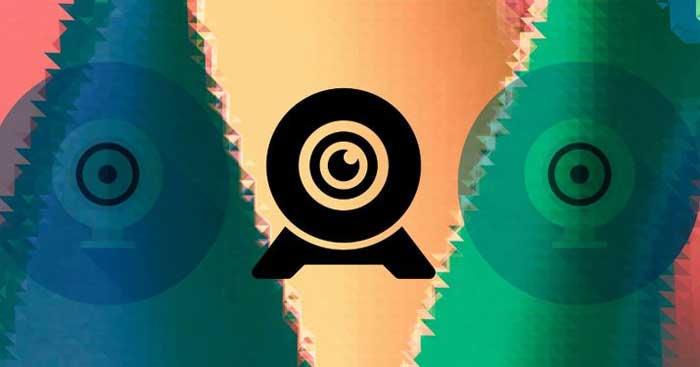
Windows 10 は、Microsoft が提供する安定した、スムーズで安全なコンピューター オペレーティング システムです。ただし、それが完璧であるという意味ではありません。Windows 10の使用中に、時々問題が発生し、エラー0xa00f4244もその1つです。ただし、あまり心配する必要はありません。カメラ エラー 0xa00f4244を修正するには、すぐに以下のいずれかの方法を適用してください。
Windows 10でエラー0xa00f4244 nocamerasareattachedを修正する方法
ウイルス対策ソフトウェアは、ほとんどの Windows コンピュータにとって「命の恩人」ですが、他のプログラムを実行するとエラーが発生することがあります。Windows 10 でのカメラ アプリの動作がブロックされていないことを確認するには、ウイルス対策設定を確認し、カメラがブロックされているかどうかを確認してください。
設定がすべてクリアされている場合でも、ウイルス対策ツールがこの問題を引き起こしていないことを確認するには、ウイルス対策ツールを一時的に無効にしてから、カメラを再度チェックする必要があります。
エラー コード 0xa00f4244 nocamerasareattached は、Windows カメラ アプリがオフになっているときによく表示されます。これが問題ではないことを確認するには、Windows キー + Iを押して[設定]を開き、[プライバシー]を選択します。
次に、「カメラ」をクリックし、スイッチが「オフ」に設定されている場合は「オン」の位置に切り替えます。
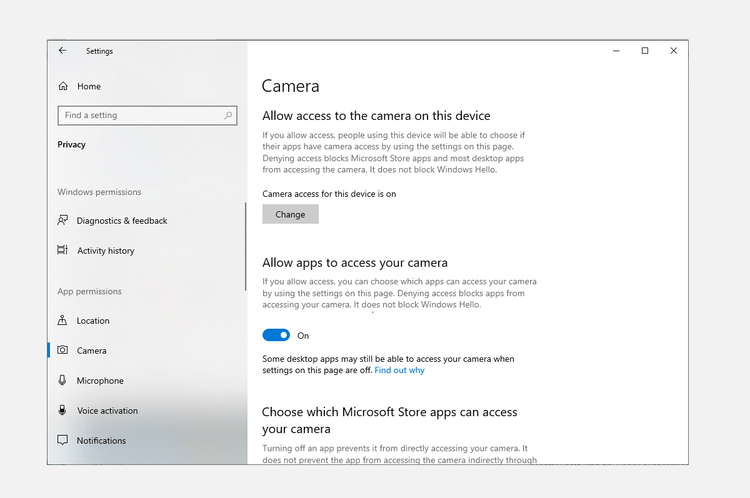
以上で、上記の設定により Windows 10 でカメラ エラー 0xa00f4244 が発生する場合、問題は解決されます。
ウイルスやマルウェアは常に、デバイス ドライバーを含むコンピューター システムの動作に悪影響を及ぼします。したがって、PC をスキャンしてこれらの脆弱性を見つける必要があります。
次のように、無料の Windows マルウェアおよびウイルス除去ツールである Windows Defender を使用してシステムをスキャンできます。 [設定] > [更新とセキュリティ]に移動します。ここで、[Windows セキュリティ] > [ウイルスと脅威の保護]をクリックします。
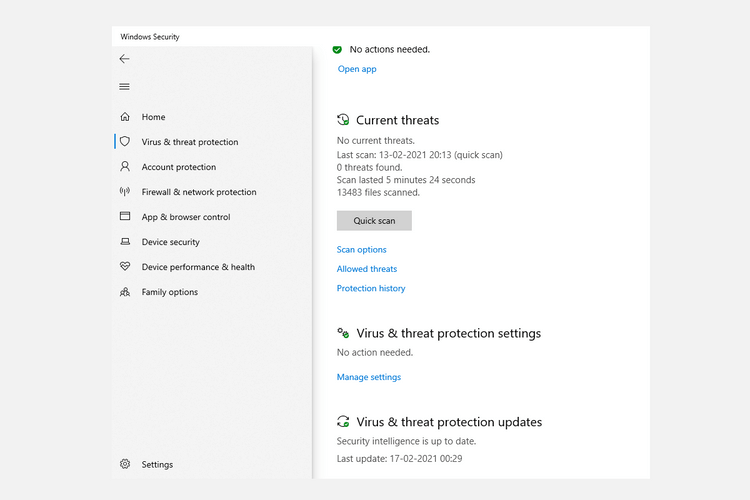
次に、[スキャン オプション]をクリックし、[Windows Defender オフライン スキャン]を選択して、 [今すぐスキャン]をクリックします。
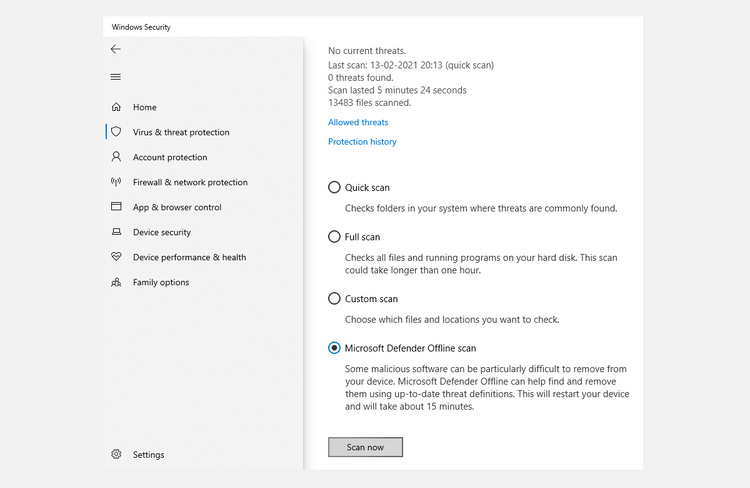
Windows 10 が再起動し、スキャンが実行されます。Windows Defender を開いてレポートを確認します。システムに問題がある場合は、そこに問題が表示されます。
Windows 10 カメラが開かないエラーを修正する上記の方法が効果がない場合は、デバイス ドライバーを確認する必要があります。
デバイス ドライバーにより、コンピューター ハードウェアとそのソフトウェアの通信が可能になることに注意してください。したがって、このドライバーに問題がある場合、Windows 10 でエラー 0xa00f4244 nocamerasareattached が発生する可能性があります。
Windows 10 でカメラドライバーを確認する手順:
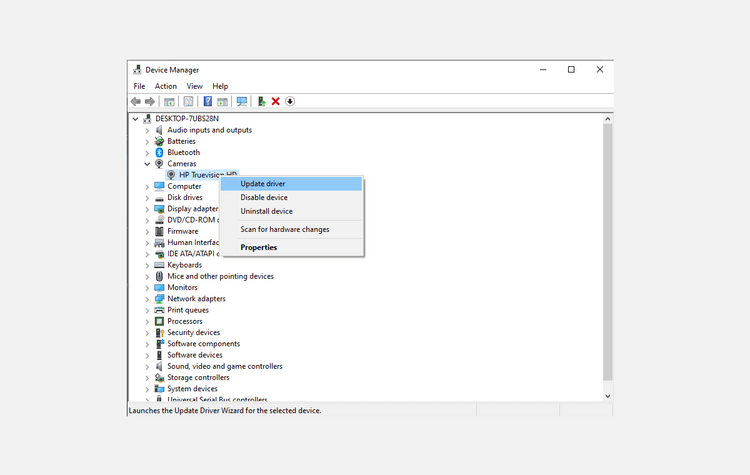
デバイス マネージャーは、コンピューター上でそのドライバーの利用可能な最新バージョンを検索します。
時間の経過とともにカメラ アプリに変更や問題が発生すると、Windows でエラー 0xa00f4244 nocamerasareattached が発生することがあります。
カメラの設定を簡単にリセットするだけで、元の状態に戻すことができます。次のように進めます。
ドライバーがカメラ エラー 0xa00f4244 nocamerasareattachedの原因である場合は、ドライバーをアンインストールして再インストールすると問題が解決する可能性があります。
これを行うには、 Windows + Rキーの組み合わせを押し、「devmgmt.msc」と入力してEnterを押します。デバイス マネージャーで、[カメラ]セクションを展開し、[デバイスのアンインストール]をクリックします。
ドライバーを削除した後、PC を再起動します。次回の起動時に、デバイス マネージャーを開き、 [ハードウェア変更のスキャン]をクリックしてドライバーを再度インストールします。
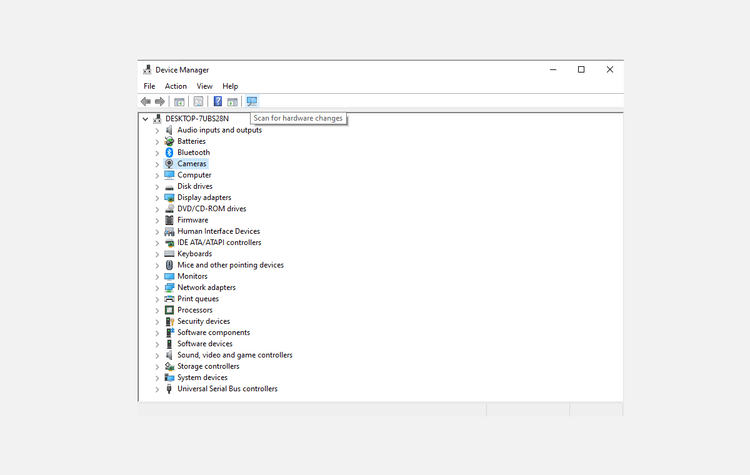
実際に破損したカメラ ドライバーがコンピューター上で0xa00f4244 nocamerasareattached エラーを引き起こしている場合は、この方法で確実に修正できます。
あなたが Python 開発者であれば、Python の科学計算に必須のパッケージである NumPy について聞いたことがあるでしょう。しかし、それを入手する方法を知っていますか
ごみ箱は、データをすぐに削除せずに削除する便利な方法であるため、Windows デバイスに役立ちます。しかし、それがなくなったり、
ジェットパックは、「スターフィールド」宇宙の探索に役立つ最も重要なデバイスの 1 つです。飛び回って地面を素早くカバーすることができます
オペレーティング システムに無料のアップデートをダウンロードするメリットとデメリットを比較検討するのは奇妙に思えるかもしれませんが、2018 年 10 月の Windows 10 アップデートのパスは次のとおりです。
「ディアブロ 4」で新しいキャラクターを再作成せずにプレイヤーのビルドを変更する方法を探していませんか?まあ、あなたは幸運です。ゲームでできることは、
Python 開発エクスペリエンスを向上させる方法を探している場合、VS Code または Virtual Studio Code が最適なソリューションです。それは楽しいし、
「Baldur's Gate 3」(略称 BG3)は、2023 年に発売される最大のゲームの 1 つです。主に PC 中心だった Baldur's Gate シリーズの続編です。
Windows 11 は、以前のバージョンよりもユーザーフレンドリーなオペレーティング システムであるはずですが、いくつかの驚くべき変更が加えられています。最も注目すべきは、
使用するデバイスに関係なく、画面の明るさの設定は重要な機能です。ただし、明るさレベルを取得することが特に重要です
「Baldur's Gate 3」などの多くの RPG アドベンチャーでは、進行を続けるためにプレイヤーに対話や答えを求める刺激的な質問が頻繁に提供されます。で
壁紙エンジンは、何万人もの人々が退屈な静止画を生き生きとしたアニメーションの素晴らしいコレクションに置き換えるのに役立ちました。
開発者であれば、Visual Studio Code (VS Code) と通常の Visual Studio という 2 つの伝説的なツールのうち、少なくとも 1 つを使用したことがあるはずです。どちらも
『ディアブロ 4』には、完了すべき暗いダンジョン、倒すべき大きなボス、そして手に入れるべき驚くべき戦利品で満たされた奥深く豊かな世界があります。しかし、もしあなたがそれに取り組みたいのであれば、
ヤマはゲームの呪われた刀の 1 つであり、伝説のステータスを持っています。 「ブロックス フルーツ」オープンワールドでこのような強力な武器を使用すると、次のことが得られます。
ほとんどすべての Windows PC ユーザーは、保存しておきたいファイルを誤って削除したことがあります。最初にごみ箱を確認する必要がありますが、そうでない場合もあります。
OBS でストリーミングする場合、背景を修正したい場合があります。これにより、ストリームに適切な背景が確保され、魅力的に見えます。
すべての要素は、プレイヤーのゲーム体験を向上させる上で重要な役割を果たします。これは、「ディアブロ 4」のようなロールプレイング ゲーム (RPG) に特に当てはまります。
Windows コンピューターの電源を入れた後、デバイスが期待どおりに動作しないことほど最悪なことはありません。たとえば、ログインすらできないとき
Windows Defender は、信頼性の高い保護機能を備えた無料の組み込みの包括的なウイルス対策ツールです。ただし、使用にはいくつかの欠点があります。それは
Windows オペレーティング システムのネットワーク アダプターは、ネットワーク接続がスムーズに実行されることを保証する重要なデバイスです。ネットワークアダプターが受信するため、


















